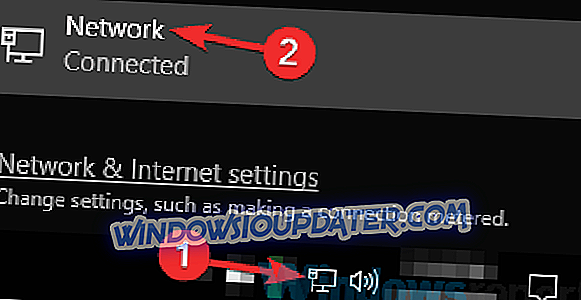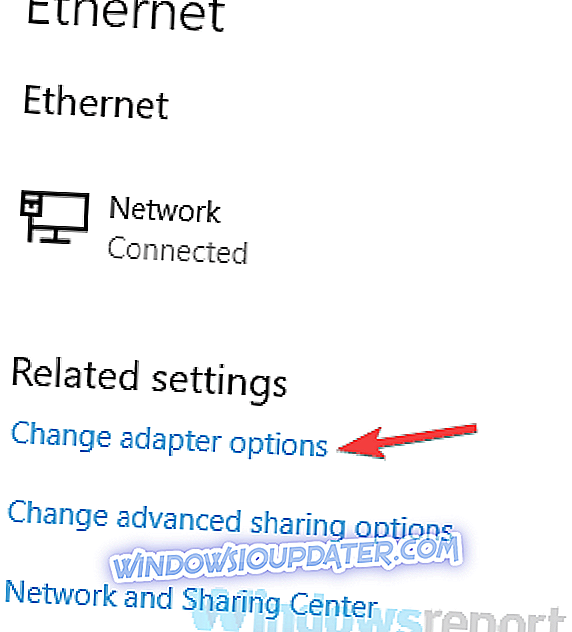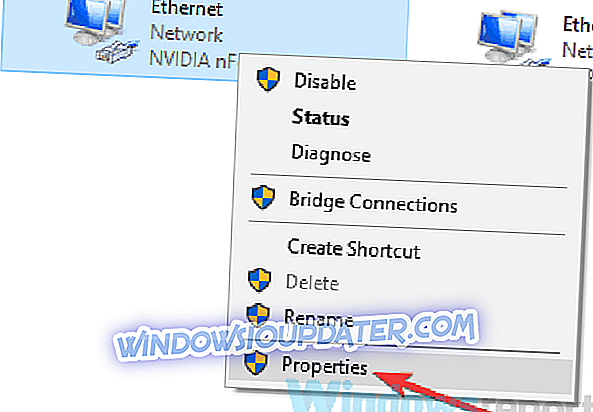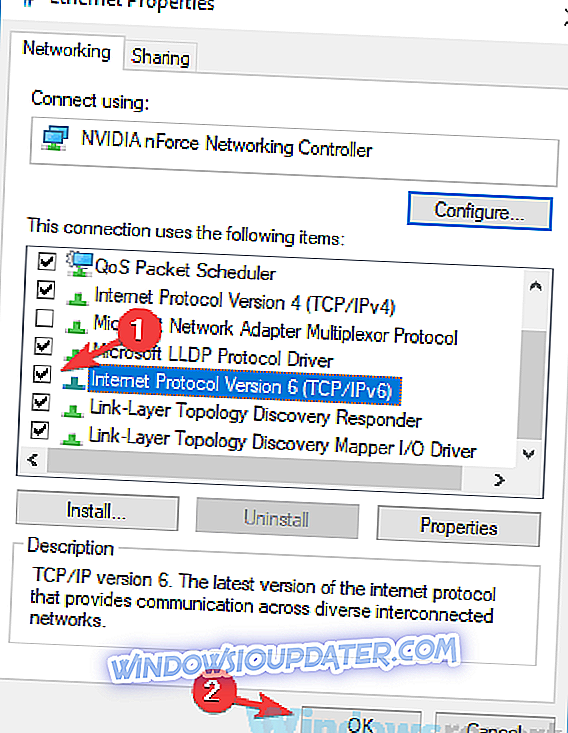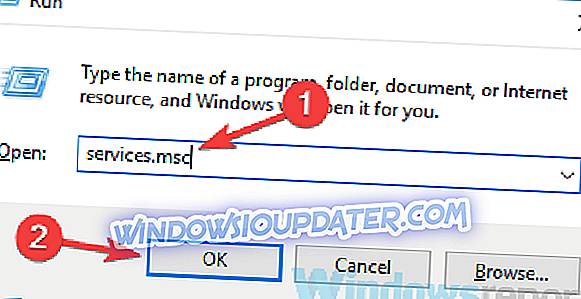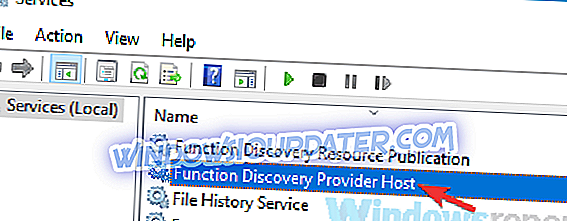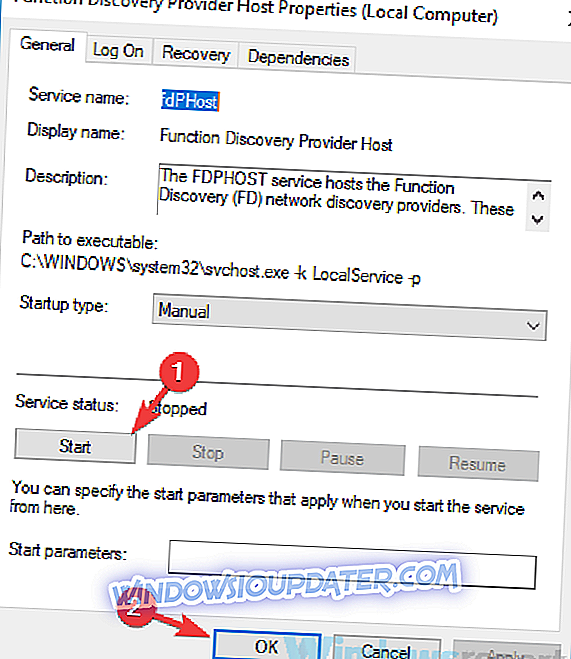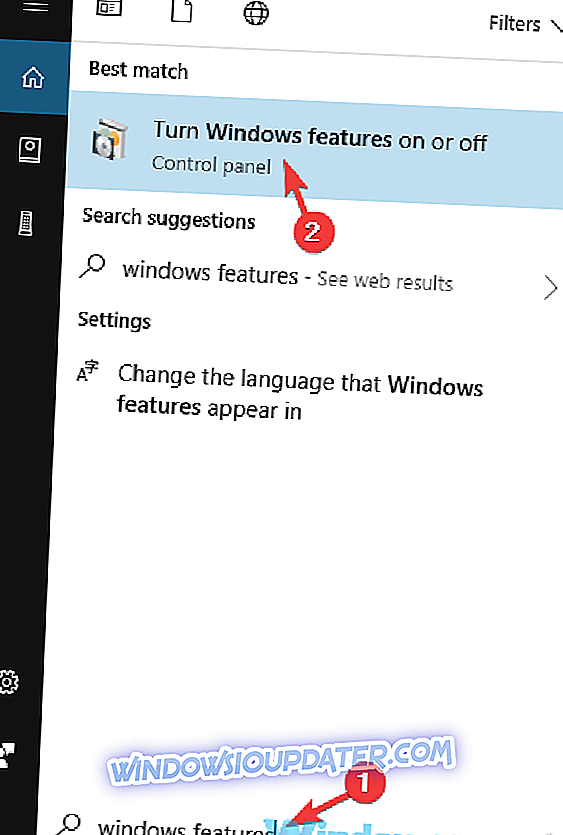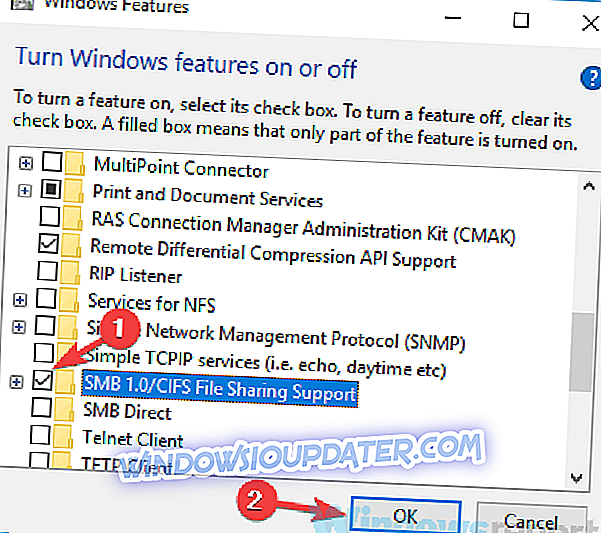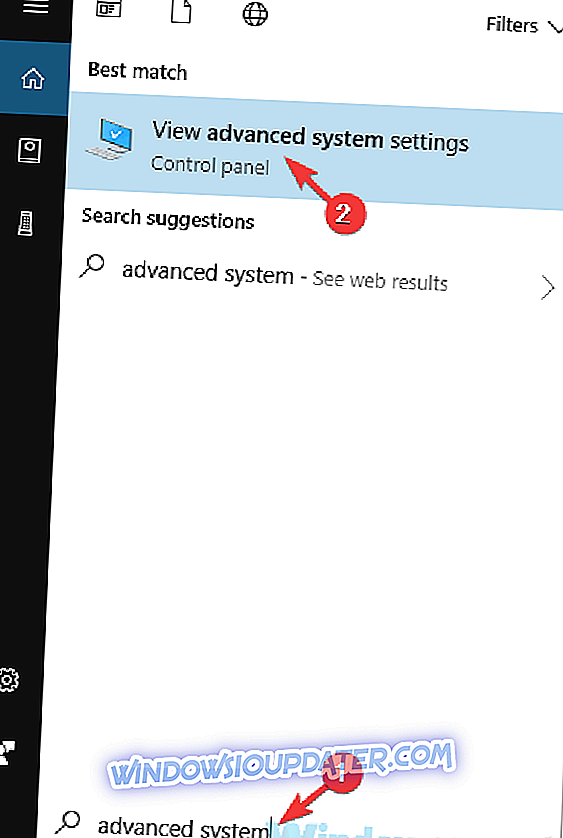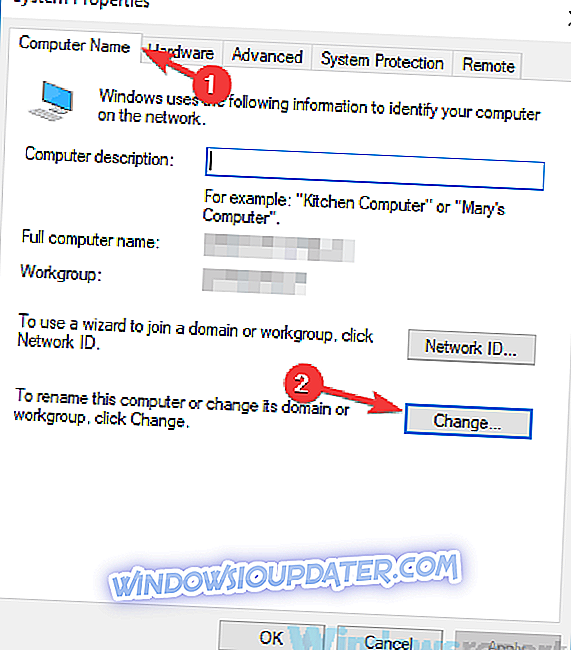Tidak dapat melakukan ping ke komputer lain di jaringan Anda dapat menjadi masalah besar bagi setiap pengguna yang memiliki jaringan rumah atau bisnis. Masalah ini dapat menyebabkan masalah saat berbagi file di jaringan Anda dan berbagai masalah lainnya, namun, ada cara untuk memperbaiki masalah ini.
Banyak pengguna melaporkan bahwa mereka tidak dapat melakukan ping ke komputer lain. Ini bisa menjadi masalah, dan berbicara tentang masalah ping, berikut adalah beberapa masalah tambahan yang dilaporkan pengguna:
- Batas waktu permintaan ping Windows 10 - Menurut pengguna, terkadang permintaan ping kami hanya akan habis. Ini dapat terjadi karena antivirus Anda, jadi pastikan untuk menonaktifkannya dan coba lagi.
- Tidak dapat melihat komputer saya, tidak dapat melakukan ping komputer pada jaringan Windows 10 - Masalah ini dapat terjadi karena berbagai alasan, tetapi Anda dapat memperbaikinya dengan menggunakan solusi dari artikel ini.
- Windows 10 tidak dapat melakukan ping alamat IP lokal, LAN - Terkadang masalah ini dapat terjadi karena fitur IPv6, jadi pastikan untuk menonaktifkannya.
Windows 10 tidak dapat melakukan ping ke komputer lain, bagaimana cara memperbaikinya?
- Periksa antivirus Anda
- Nonaktifkan IPv6
- Nonaktifkan VPN Anda
- Gunakan perintah netcfg -d
- Restart Penyedia Function Function dan layanan Host Discovery Function
- Pastikan Dukungan Berbagi File SMB 1.0 / CIFS diinstal
- Pastikan bahwa PC adalah anggota dari domain yang sama
- Periksa perangkat jaringan Anda
- Instal pembaruan terbaru
Solusi 1 - Periksa antivirus Anda

Jika Anda tidak dapat melakukan ping ke komputer lain di jaringan Anda, masalahnya mungkin adalah antivirus Anda. Tergantung pada konfigurasi antivirus Anda, Anda mungkin tidak dapat melihat atau melakukan ping ke PC lain dengan benar di jaringan Anda.
Untuk memperbaiki masalah ini, disarankan untuk memeriksa pengaturan antivirus Anda dan menonaktifkan fitur tertentu. Setelah melakukan itu, periksa apakah masalahnya masih ada. Jika itu tidak berhasil, Anda mungkin harus menonaktifkan antivirus Anda sepenuhnya. Dalam skenario terburuk, Anda bahkan mungkin harus menghapus antivirus Anda.
Jika menghapus antivirus pihak ketiga menyelesaikan masalah, mungkin Anda harus mempertimbangkan untuk menggunakan solusi antivirus yang berbeda. Ada banyak aplikasi antivirus hebat di pasaran, tetapi jika Anda mencari perangkat lunak antivirus andal yang tidak akan mengganggu sistem Anda, maka Bitdefender mungkin hanya yang Anda butuhkan.
- Dapatkan sekarang Bitdefender 2019 (diskon 35% tersedia)
Solusi 2 - Nonaktifkan IPv6
Menurut pengguna, jika PC Windows 10 Anda tidak dapat melakukan ping ke komputer lain, masalahnya mungkin IPv6. Namun, Anda dapat dengan mudah menonaktifkan IPv6 di PC Anda. Untuk melakukannya, cukup ikuti langkah-langkah ini:
- Klik ikon jaringan pada Taskbar Anda dan pilih jaringan Anda dari daftar.
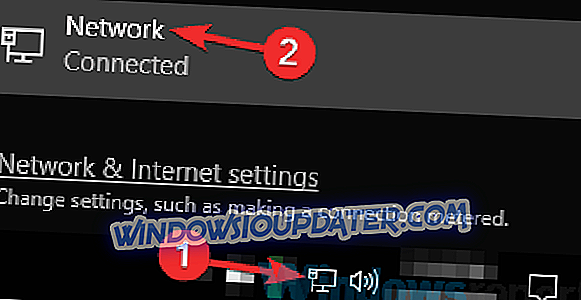
- Pilih Ubah opsi adaptor di panel kanan.
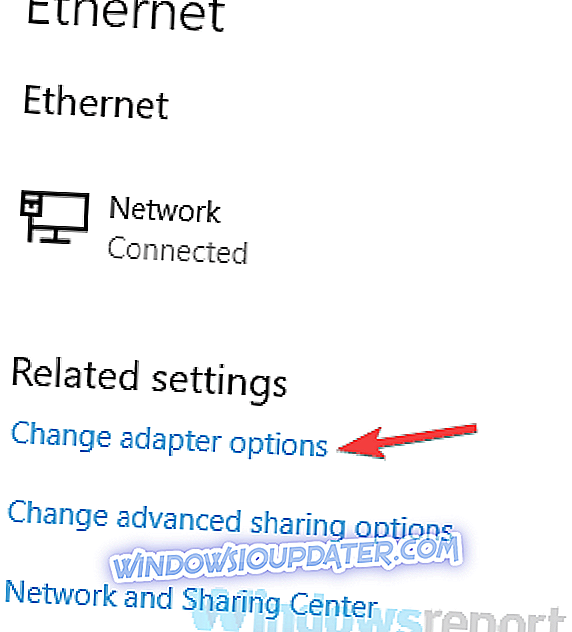
- Sekarang Anda akan melihat semua koneksi yang tersedia di PC Anda. Klik kanan koneksi jaringan Anda dan pilih Properti .
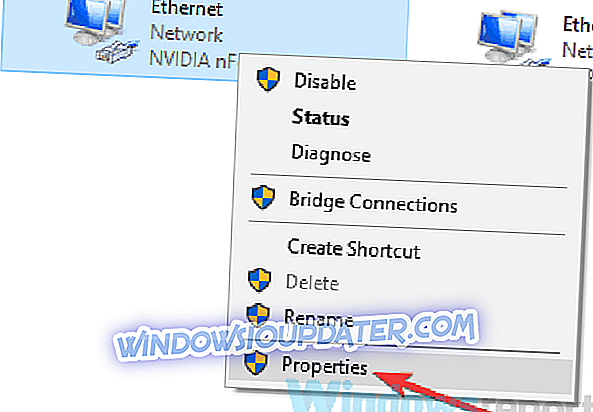
- Temukan Internet Protocol Version 6 (TCP / IPv6) dan nonaktifkan. Sekarang klik OK untuk menyimpan perubahan.
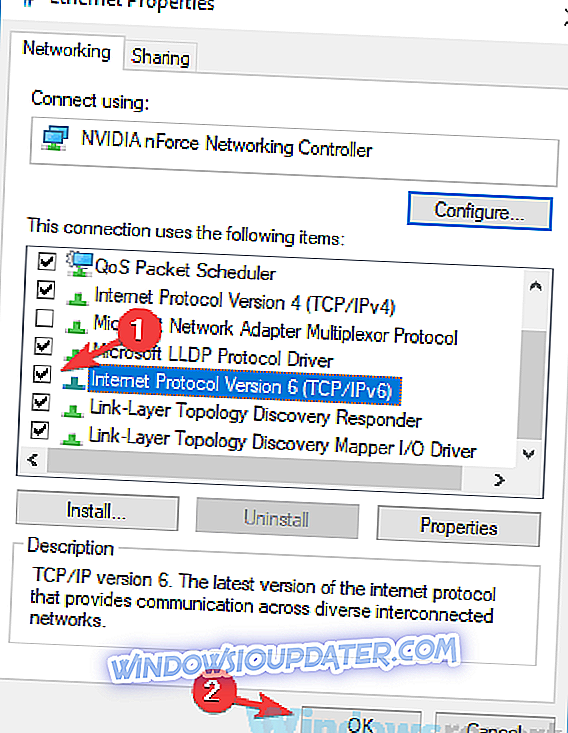
Setelah menonaktifkan IPv6, periksa apakah masalahnya masih ada. Ingatlah bahwa Anda mungkin harus menonaktifkan IPv6 di komputer lain di jaringan Anda untuk memperbaiki masalah.
Solusi 3 - Nonaktifkan VPN Anda

Banyak pengguna menggunakan VPN di PC mereka untuk melindungi privasi mereka. Meskipun VPN yang baik adalah salah satu cara terbaik untuk melindungi privasi Anda secara online, kadang-kadang VPN Anda dapat membuat Anda tidak dapat melakukan ping ke komputer lain di jaringan Anda.
Untuk memperbaiki masalah ini, pengguna menyarankan untuk menonaktifkan VPN Anda dan memeriksa apakah itu membantu. Jika menonaktifkan VPN memecahkan masalah Anda, mungkin Anda harus mempertimbangkan beralih ke solusi antivirus lain. Cyberghost VPN adalah alat VPN yang hebat, dan tidak akan mengganggu sistem Anda dengan cara apa pun, jadi jika Anda mencari antivirus baru, Anda mungkin ingin mencoba Cyberghost VPN.
- Unduh sekarang Cyber Ghost VPN (saat ini diskon 73%)
Solusi 4 - Gunakan perintah netcfg -d
Menurut pengguna, jika Anda tidak dapat melakukan ping ke komputer lain, Anda mungkin dapat memperbaiki masalah dengan menjalankan satu perintah di Command Prompt. Perintah ini harus menghapus berbagai pengaturan jaringan dan mengatur ulang pengaturan Anda ke default. Untuk menjalankan perintah ini, lakukan saja hal berikut:
- Tekan Windows Key + X atau klik kanan tombol Start . Sekarang pilih Command Prompt (Admin) atau PowerShell (Admin) dari daftar.
- Ketika Command Prompt dimulai, masukkan perintah netcfg -d dan tekan Enter untuk menjalankannya.
Setelah perintah dieksekusi, periksa apakah masalahnya masih ada. Banyak pengguna melaporkan bahwa mereka memperbaiki masalah hanya dengan menjalankan perintah ini dan mengatur ulang PC mereka, jadi Anda mungkin ingin mencobanya.
Solusi 5 - Restart Penyedia Function Function dan layanan Host Discovery Function
Untuk melihat PC lain di jaringan Anda, Anda harus menjalankan layanan tertentu. Namun, jika layanan tidak berjalan dengan benar, Anda mungkin tidak dapat melakukan ping ke komputer lain di jaringan Anda. Ini bisa menjadi masalah, tetapi Anda dapat memperbaikinya dengan memulai kembali layanan yang diperlukan pada semua PC Anda. Untuk melakukannya, cukup ikuti langkah-langkah ini:
- Tekan Windows Key + R dan masukkan services.msc . Sekarang tekan Enter atau klik OK .
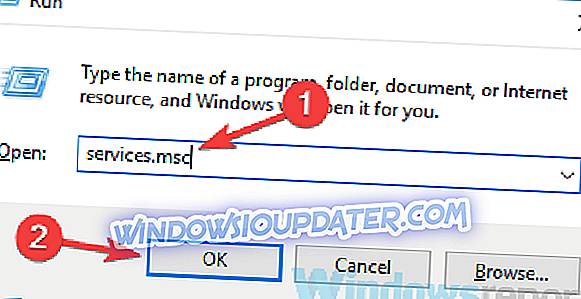
- Ketika jendela Layanan terbuka, cari Host Penyedia Fungsi dan klik dua kali.
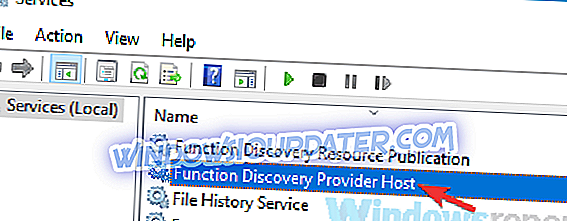
- Ketika jendela Properties terbuka, klik tombol Stop untuk menghentikan layanan. Sekarang klik tombol Mulai untuk memulainya dan kemudian klik Terapkan dan OK untuk menyimpan perubahan.
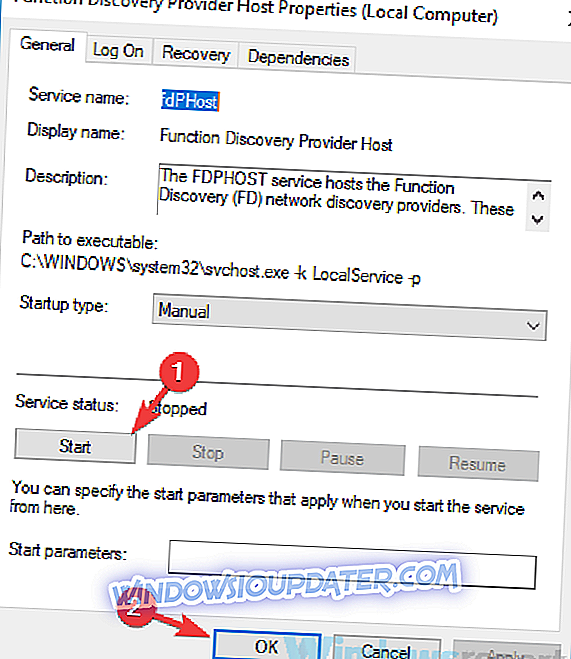
- Sekarang lakukan hal yang sama untuk layanan Function Discovery Provider .
Setelah memulai kembali kedua layanan ini, masalah tersebut harus diselesaikan sepenuhnya. Ingatlah bahwa Anda perlu menerapkan solusi ini untuk semua PC di jaringan Anda. Jika mau, Anda dapat mengatur layanan ini untuk mulai secara otomatis dengan PC Anda dan masalahnya harus diselesaikan untuk selamanya.
Solusi 6 - Pastikan Dukungan Berbagi File SMB 1.0 / CIFS diinstal
Jika Anda tidak dapat melakukan ping ke komputer lain di jaringan Anda, masalahnya mungkin adalah kurangnya fitur tertentu. Agar berhasil berbagi file dan melihat PC lain, penting untuk mengaktifkan fitur yang diperlukan. Ini relatif sederhana, dan Anda dapat mengaktifkan fitur-fitur ini dengan mengikuti langkah-langkah ini:
- Tekan Windows Key + S dan masukkan fitur windows . Pilih Aktifkan atau nonaktifkan fitur Windows dari daftar hasil.
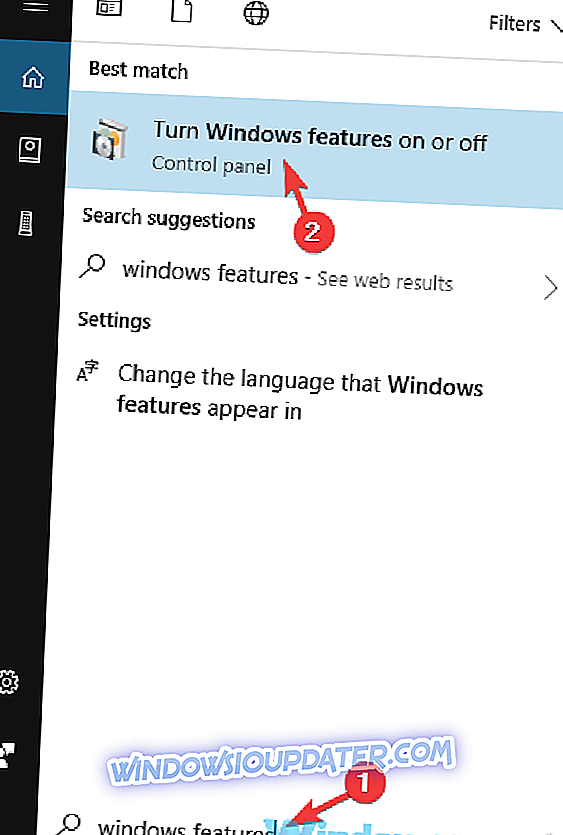
- Ketika jendela Fitur Windows terbuka, periksa SMB 1.0 / CIFS File Sharing Support dan kemudian klik OK untuk menyimpan perubahan.
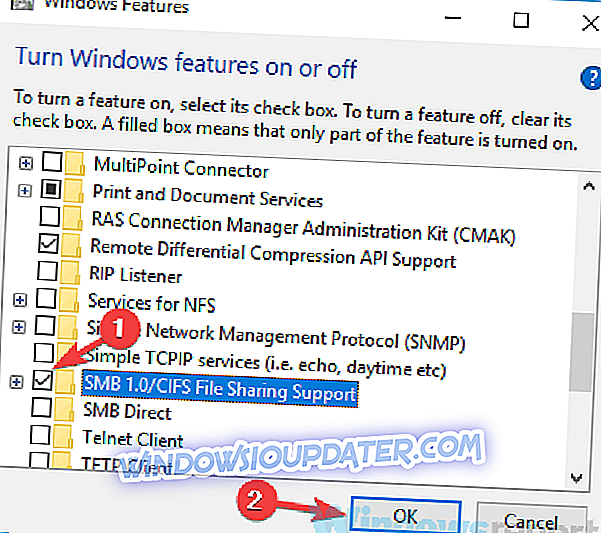
Setelah menginstal fitur ini, periksa apakah masalahnya masih ada. Ingatlah bahwa Anda mungkin perlu mengaktifkan fitur ini pada semua PC di jaringan Anda untuk memperbaiki masalah.
Solusi 7 - Pastikan bahwa PC adalah anggota dari domain yang sama
Jika Anda tidak dapat melakukan ping ke komputer lain di jaringan Anda, masalahnya mungkin terkait dengan nama PC Anda. Terkadang gangguan tertentu dapat terjadi, dan gangguan ini dapat mencegah Anda melakukan ping ke PC lain. Namun, beberapa pengguna melaporkan bahwa mereka memperbaiki masalah hanya dengan mengubah nama PC mereka. Ini cukup mudah dilakukan, dan Anda dapat melakukannya dengan mengikuti langkah-langkah ini:
- Tekan Windows Key + S dan masuk ke pengaturan lanjutan . Pilih Lihat pengaturan sistem lanjut .
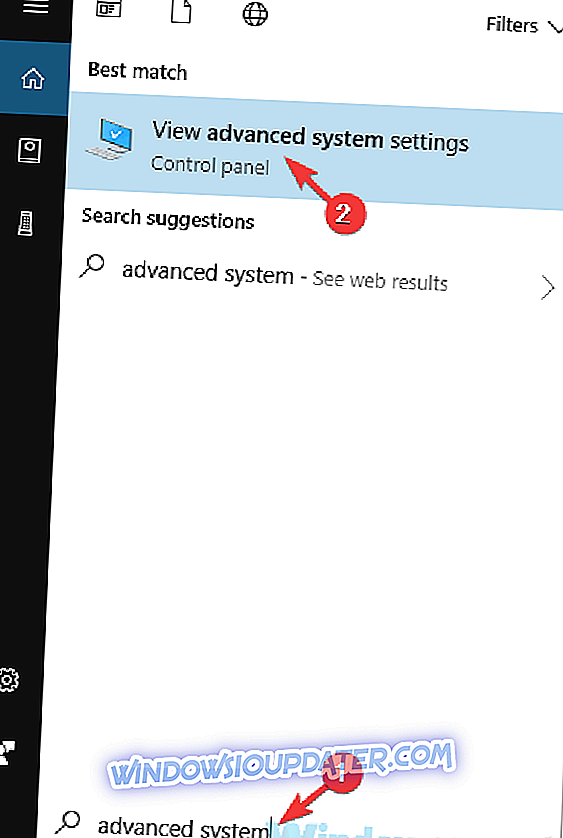
- Buka tab Computer name dan klik Change .
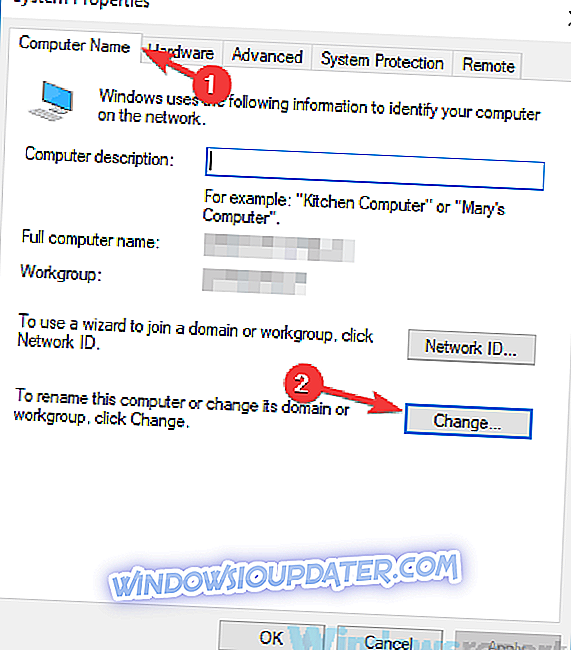
- Pastikan bahwa PC adalah anggota dari domain yang sama dan klik OK .
Setelah menyimpan perubahan, Anda harus dapat melakukan ping ke PC lain di jaringan Anda.
Solusi 8 - Periksa perangkat jaringan Anda
Menurut pengguna, jika Anda tidak dapat melakukan ping ke komputer lain, masalahnya mungkin terkait dengan jaringan Anda. Untuk memperbaiki masalah, pastikan PC Anda terhubung dengan benar dan dapat mengakses Internet.
Selain itu, Anda mungkin ingin mencoba me-restart perangkat jaringan Anda dan memeriksa apakah itu menyelesaikan masalah. Jika Anda adalah pengguna tingkat lanjut, Anda mungkin juga memeriksa konfigurasi router Anda dan memastikan semuanya beres.
Dalam skenario terburuk, router Anda mungkin rusak. Beberapa pengguna melaporkan bahwa mereka memperbaiki masalah dengan mengganti router, jadi Anda mungkin ingin mengganti router.
Solusi 9 - Instal pembaruan terbaru
Jika Anda masih tidak dapat melakukan ping ke komputer lain, masalah tersebut mungkin merupakan kesalahan pada sistem Anda. Terkadang bug dan masalah lain dapat terjadi, dan cara terbaik untuk memperbaikinya adalah menjaga sistem Anda tetap mutakhir.
Windows 10 terus memperbarui diri secara otomatis, tetapi Anda selalu dapat memeriksa pembaruan secara manual. Untuk melakukannya, cukup ikuti langkah-langkah ini:
- Buka aplikasi Pengaturan . Anda dapat melakukannya dengan menekan Windows Key + I. Sekarang buka bagian Perbarui & Keamanan .
- Di panel kanan, klik tombol Periksa pembaruan . Setiap pembaruan yang tersedia akan diunduh secara otomatis.
Setelah Anda mengunduh pembaruan, mulai ulang PC Anda untuk menginstal pembaruan. Setelah pembaruan diinstal, periksa apakah masalahnya masih ada.
Tidak dapat melakukan ping ke komputer lain bisa menjadi masalah besar, tetapi kami berharap Anda berhasil menyelesaikan masalah yang mengganggu ini dengan menggunakan solusi dari artikel ini.